XSERVERへのWordPressインストールがかなり簡単でした
XSERVER![]() への引っ越しが、思いのほか簡単でスムーズに行きました。
への引っ越しが、思いのほか簡単でスムーズに行きました。
WordPressのインストールがかなり簡単にできたので、楽に引っ越せたのだと思います。
XSERVERは、SSLの設定も簡単にできてしまうので楽チンです。
折角なので、XSERVERでのワードプレスのインストール手順を残しておきます。
この手順通りにやれば、素人でも問題なくWordPressをインストールできるはずです。
これから初めてブログを始める人や、初めてXSERVERを使う人の参考になれば幸いです。
事前に準備するもの
- メールアドレス(XSERVERの契約とWordPressの登録)
- スマホ(XSERVER契約時のSMS認証)
- クレジットカード(XSERVERの契約)
- ドメイン名(後から変えられないので、考えておくと良い)
※ドメイン名とは、自分のブログに使うこの部分です。
https://yorozu-info.com/
ドメイン名
XSERVER契約時の注意点
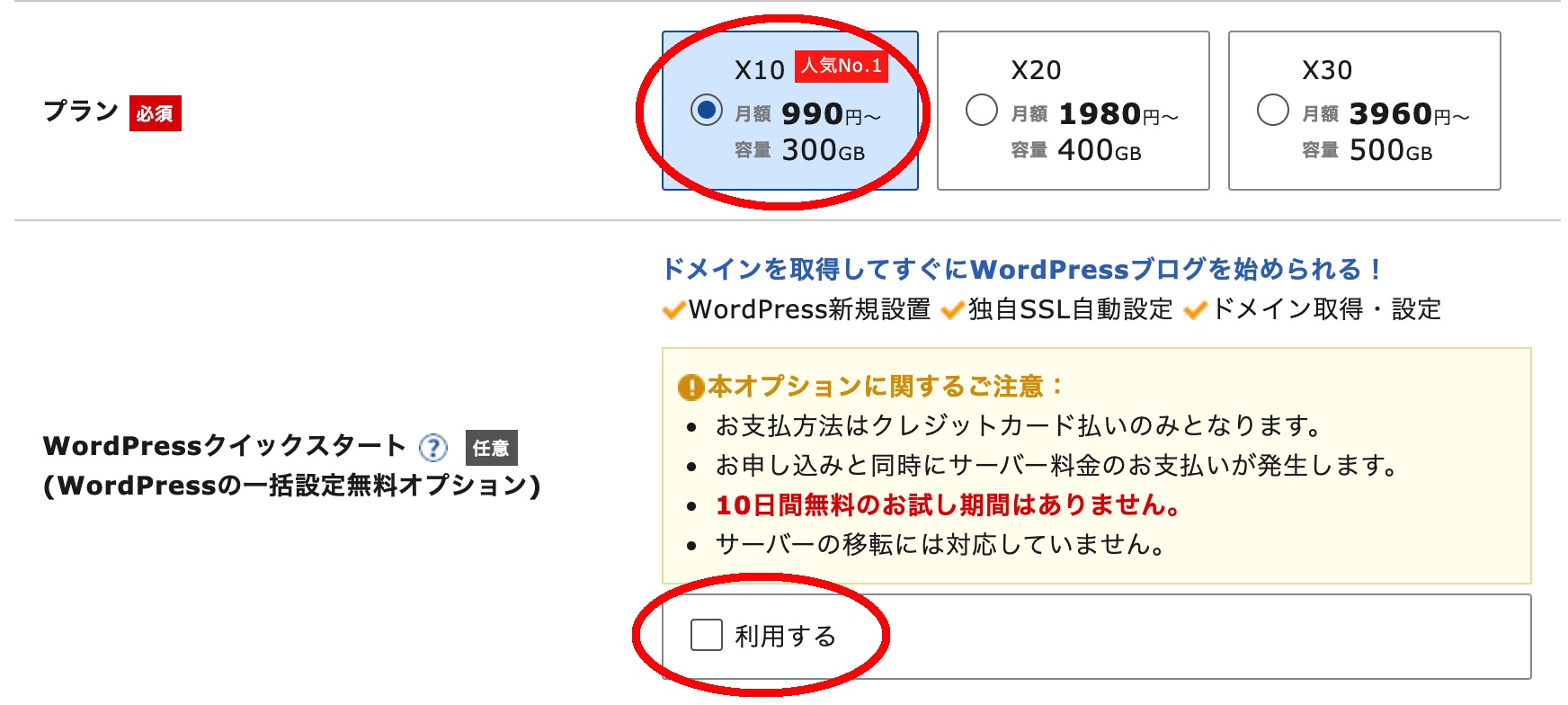
- プラン
- WordPressクイックスタート
- 取得ドメイン名
・一番安いX10で問題ありません。
・機能面では他との違いはありませんし、個人でブログに使う分には、300Gもあれば余裕です。
・これにチェックを入れないと、WordPressのクイックインストールが使えません。
・この設定は後からでもできますが、支払いが先に必要になります。要するに、10日間の無料期間中には使えないということです。
・僕は、このチェックを入れずに契約しましたが、結局あとから直ぐに支払いして、WordPressのクイックインストールを使いました。
・XSERVERの場合、ドメイン永久無料キャンペーンで、1ドメインは無料で取得できます。
・特にこだわりがなければ無料で取得するドメインの中から.com、.net、.orgあたりがお勧めです。
・理由は、昔からよく使われているので信頼性が高いからです。
有料でドメインを取得する場合には、取得初年度の料金だけでなく、2年目、3年目以降の継続年の料金も知っておいた方が良いです。取得年は安いのですが、継続費用が高かったりすることもありますので注意が必要です。
WordPress情報入力時の注意点
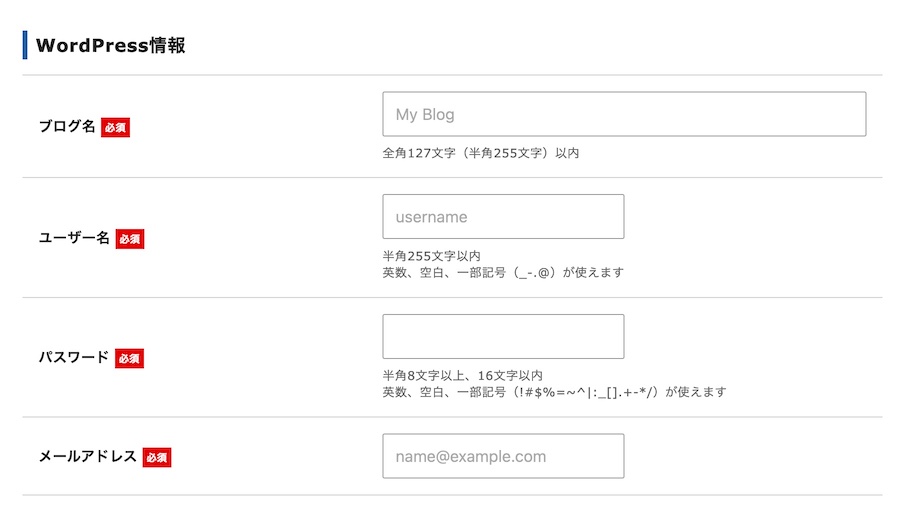
- ブロブ名
- ユーザー名・パスワード
・後から簡単に変更できますので、まだ決まっていなければ仮のタイトルで大丈夫です。
・WordPressにログインする時に必要になりますので、忘れないようにメモしておきましょう。
